HHVM (HipHop Virtual Machine) 是一个用于执行以 PHP 和 Hack 语言编写的代码的虚拟环境。它是由 Facebook 开发的,提供了当前 PHP 7 的大多数功能。要在你的服务器上运行 HHVM,你需要使用 FastCGI 来将 HHVM 和 Nginx 或 Apache 衔接起来,或者你也可以使用 HHVM 中的内置 Web 服务器 Proxygen。
在这篇教程中,我将展示给你如何在 Nginx Web 服务器的 HHVM 上安装 phpinfo。这里我使用 CentOS 7 作为操作系统,所以你需要懂一点 CentOS 操作的基础。
先决条件
- CentOS 7 – 64位
- Root 权限
步骤 1 – 配置 SELinux 并添加 EPEL 仓库
在本教程中,我们将使用 SELinux 的强制模式,所以我们需要在系统上安装一个 SELinux 管理工具。这里我们使用 setools 和 setrobleshoot 来管理 SELinux 的各项配置。
CentOS 7 已经默认启用 SELinux,我们可以通过以下命令来确认:
# sestatus# getenforce
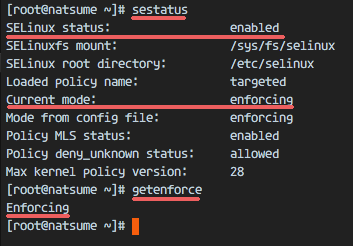
验证 SELinux 运行状态
如图,你能够看到,SELinux 已经开启了强制模式。
接下来就是使用 yum 来安装 setools 和 setroubleshoot 了。
# yum -y install setroubleshoot setools net-tools
安装好这两个后,再安装 EPEL 仓库。
# yum -y install epel-release
步骤 2 – 安装 Nginx
Nginx (发音:engine-x) 是一个高性能、低内存消耗的轻量级 Web 服务器软件。在 CentOS 中可以使用 yum命令来安装 Nginx 包。确保你以 root 用户登录系统。
使用 yum 命令从 CentOS 仓库中安装 nginx。
# yum -y install nginx
现在可以使用 systemctl 命令来启动 Nginx,同时将其设置为跟随系统启动。
# systemctl start nginx# systemctl enable nginx
为确保 Nginx 已经正确运行于服务器中,在浏览器上输入服务器的 IP,或者如下使用 curl 命令检查显示结果。
# curl 192.168.1.110
我这里使用浏览器来验证。
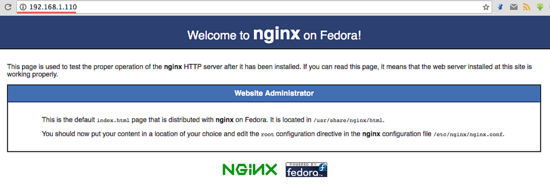
Nginx 正确运行
步骤 3 – 安装 HHVM
对于 HHVM,我们需要安装大量的依赖项。作为选择,你可以从 GitHub 下载 HHVM 的源码来编译安装,也可以从网络上获取预编译的包进行安装。在本教程中,我使用的是预编译的安装包。
为 HHVM 安装依赖项:
# yum -y install cpp gcc-c++ cmake git psmisc {binutils,boost,jemalloc,numactl}-devel \> {ImageMagick,sqlite,tbb,bzip2,openldap,readline,elfutils-libelf,gmp,lz4,pcre}-devel \> lib{xslt,event,yaml,vpx,png,zip,icu,mcrypt,memcached,cap,dwarf}-devel \> {unixODBC,expat,mariadb}-devel lib{edit,curl,xml2,xslt}-devel \> glog-devel oniguruma-devel ocaml gperf enca libjpeg-turbo-devel openssl-devel \> mariadb mariadb-server libc-client make
然后是使用 rpm 安装从 HHVM 预编译包镜像站点 下载的 HHVM 预编译包。
# rpm -Uvh http://mirrors.linuxeye.com/hhvm-repo/7/x86_64/hhvm-3.15.3-1.el7.centos.x86_64.rpm# ln -s /usr/local/bin/hhvm /bin/hhvm
安装好 HHVM 之后使用如下命令按了验证:
# hhvm --version
为了能使用 PHP 命令,可以把 hhvm 命令设置为 php。这样在 shell 中输入 php 命令的时候,你会看到和输入 hhvm 命令一样的结果。
# sudo update-alternatives --install /usr/bin/php php /usr/bin/hhvm 60# php --version
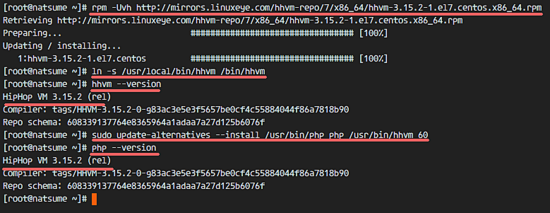
安装 HHVM
步骤 4 – 配置 HHVM
这一步中,我们来配置 HHVM 以系统服务来运行。我们不通过端口这种常规的方式来运行它,而是选择使用 unix socket 文件的方式,这样运行的更快速一点。
进入 systemd 配置目录,并创建一个 hhvm.service 文件。
# cd /etc/systemd/system/# vim hhvm.service
复制粘贴如下配置到文件中去。
[Unit]Description=HHVM HipHop Virtual Machine (FCGI)After=network.target nginx.service mariadb.service[Service]ExecStart=/usr/local/bin/hhvm --config /etc/hhvm/server.ini --user nginx --mode daemon -vServer.Type=fastcgi -vServer.FileSocket=/var/run/hhvm/hhvm.sock[Install]WantedBy=multi-user.target
保存文件退出 vim。
接下来,进入 hhvm 目录并编辑 server.ini 文件。
# cd /etc/hhvm/# vim server.ini
将第 7 行 hhvm.server.port 替换为 unix socket,如下:
hhvm.server.file_socket = /var/run/hhvm/hhvm.sock
保存文件并退出编辑器。
我们已在 hhvm 服务文件中定义了 hhvm 以 nginx 用户身份运行,所以还需要把 socket 文件目录的属主变更为 nginx。然后我们还必须在 SELinux 中修改 hhvm 目录的权限上下文以便让它可以访问这个 socket 文件。
# chown -R nginx:nginx /var/run/hhvm/# semanage fcontext -a -t httpd_var_run_t "/var/run/hhvm(/.*)?"# restorecon -Rv /var/run/hhvm
服务器重启之后,hhvm 将不能运行,因为没有存储 socket 文件的目录,所有还必须在启动的时候自动创建一个。
使用 vim 编辑 rc.local 文件。
# vim /etc/rc.local
将以下配置粘贴到文件末行。
# mkdir -p /var/run/hhvm/# chown -R nginx:nginx /var/run/hhvm/# semanage fcontext -a -t httpd_var_run_t "/var/run/hhvm(/.*)?"# restorecon -Rv /var/run/hhvm
保存文件并退出 vim。然后给文件赋予执行权限。
# chmod +x /etc/rc.local
重新加载 systemd 服务,启动 hhvm 并设置为随系统启动。
# systemctl daemon-reload# systemctl start hhvm# systemctl enable hhvm
要确保无误,使用 netstat 命令验证 hhvm 运行于 socket 文件。
# netstat -pl | grep hhvm

Check the HHVM socket file
步骤 5 – 配置 HHVM 和 Nginx
在这个步骤中,我们将配置 HHVM 已让它运行在 Nginx Web 服务中,这需要在 Nginx 目录创建一个 hhvm 的配置文件。
进入 /etc/nginx 目录,创建 hhvm.conf 文件。
# cd /etc/nginx/# vim hhvm.conf
粘贴以下内容到文件中。
location ~ \.(hh|php)$ {root /usr/share/nginx/html;fastcgi_keep_conn on;fastcgi_pass unix:/var/run/hhvm/hhvm.sock;fastcgi_index index.php;fastcgi_param SCRIPT_FILENAME $document_root$fastcgi_script_name;include fastcgi_params;}
然后,保存并退出。
接下来,编辑 nginx.conf 文件,添加 hhvm 配置文件到 include 行。
# vim nginx.conf
添加配置到第 57 行的 server 指令中。
include /etc/nginx/hhvm.conf;
保存并退出。
然后修改 SELinux 中关于 hhvm 配置文件的权限上下文。
# semanage fcontext -a -t httpd_config_t /etc/nginx/hhvm.conf# restorecon -v /etc/nginx/hhvm.conf
测试 Nginx 配置并重启服务。
# nginx -t# systemctl restart nginx
记住确保测试配置没有错误。
步骤 6 – 通过 HHVM 和 Nginx 创建虚拟主机
在这一步中,我们要为 Nginx 和 hhvm 创建一个新的虚拟主机配置文件。这里我使用域名 zhl123.com 来作为例子,你可以使用你主机喜欢的域名,并在配置文件中相应位置以及 phpinfo 安装过程中进行替换。
进入 nginx 的 conf.d 目录,我们将在该目录存储虚拟主机文件。
# cd /etc/nginx/conf.d/
使用 vim 创建一个名为 vps.conf 的配置文件。
# vim vps.conf
粘贴以下内容到虚拟主机配置文件中。
server {listen 80;server_name zhl123.com;# note that these lines are originally from the "location /" blockroot /var/www/html;index index.php index.html index.htm;location / {try_files $uri $uri/ =404;}error_page 404 /404.html;location = /50x.html {root /var/www/html;}location ~ \.php$ {try_files $uri =404;fastcgi_pass unix:/var/run/hhvm/hhvm.sock;fastcgi_index index.php;fastcgi_param SCRIPT_FILENAME $document_root$fastcgi_script_name;include fastcgi_params;}}
保存并退出。
在这个虚拟主机配置文件中,我们定义该域名的 Web 根目录为 /var/www/html。目前该目录还不存在,所有我们要创建它,并变更属主为 nginx 用户和组。
# mkdir -p /var/www/html# chown -R nginx:nginx /var/www/html- # vim /var/www/html/phpinfo.php
接下来,为该文件和目录配置 SELinux 上下文。
# semanage fcontext -a -t httpd_config_t "/etc/nginx/conf.d(/.*)?"# restorecon -Rv /etc/nginx/conf.d
最后,测试 nginx 配置文件以确保没有错误后,重启 nginx:
# nginx -t# systemctl restart nginx
